아바타 유효성 검사 도구는 아바타 유효성 검사 도구 는 캐릭터 모델의 일반적인 문제를 신속하게 식별할 수 있는 보조 Blender 추가 기능입니다.이 도구는 모델이 Roblox의 아바타 기술 사양의 대부분을 충족하는지 확인하고, 가능하면 자동으로 해결하려고 시도합니다.
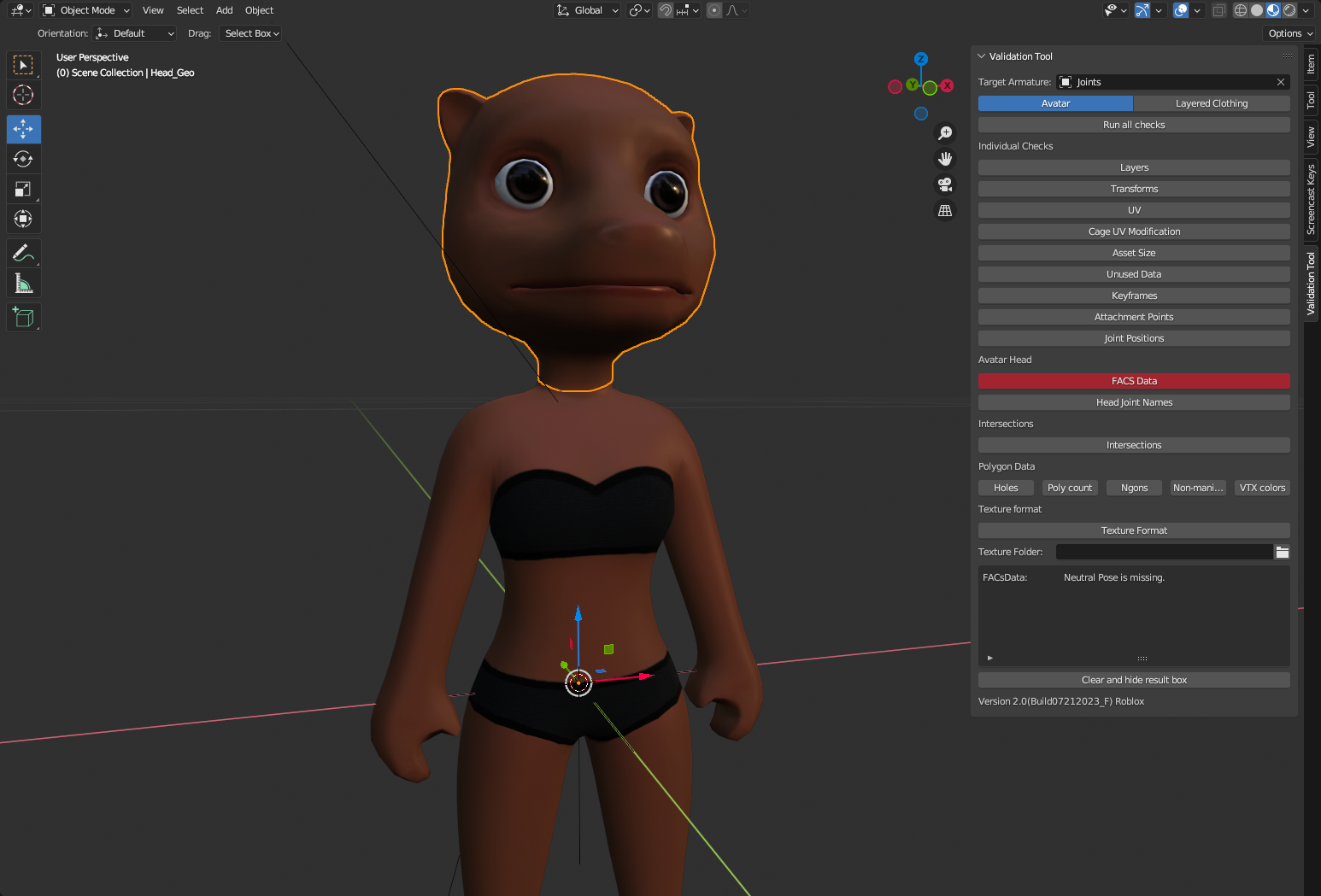
이 도구는 모델을 내보내기 전에 일반적인 유효성 사양을 확인하여 시간을 절약할 수 있지만, 캐릭터 모델의 모든 측면을 포괄적으로 확인하지는 않습니다.Studio에서 캐릭터를 테스트하고 Roblox의 캐릭터 사양을 충족하는지 직접 확인하는 것을 포함하여 항상 캐릭터 모델을 지속적으로 테스트해야 합니다. 스튜디오에서 캐릭터 테스트 및 Roblox의 캐릭터 사양을 확인하는 것.
설치
Blender에 유효성 검사 도구를 설치하려면:
다운로드 검증 도구_블렌더.zip 및 로컬로 .zip 파일을 저장하십시오. .zip 파일을 열지 마십시오.
Blender에서 편집 > 기본 설정 으로 이동합니다.
기본 설정에서 왼쪽 사이드바의 추가 기능 섹션으로 이동합니다.
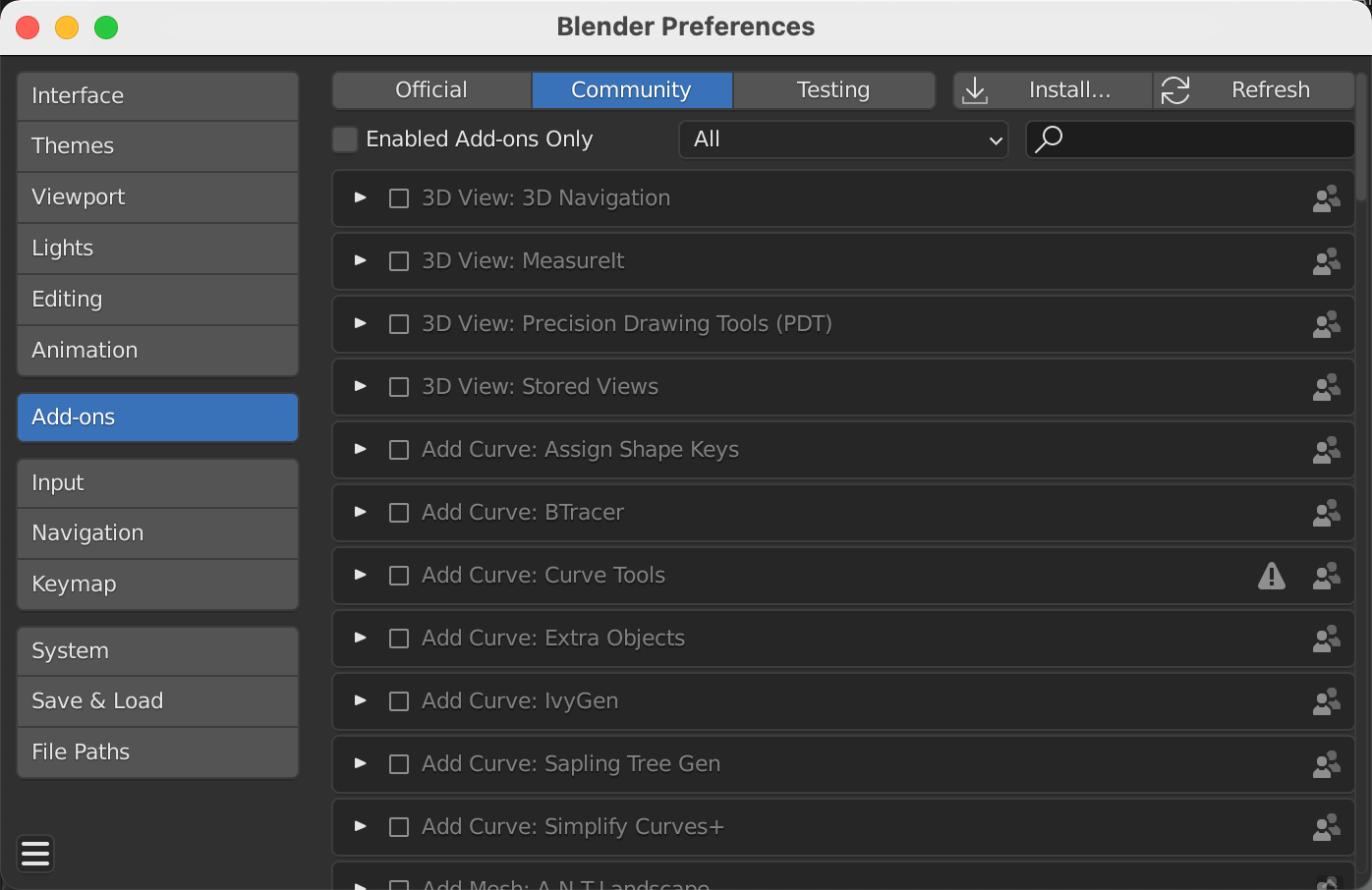
클릭하십시오 설치... 버튼. 파일 브라우저가 표시됩니다.
다운로드한 .zip 파일을 선택하고 추가 기능 설치 를 클릭하십시오.
추가 기능 섹션에서 유효성 검사 도구를 찾아 활성화 추가 기능을 활성화하십시오.
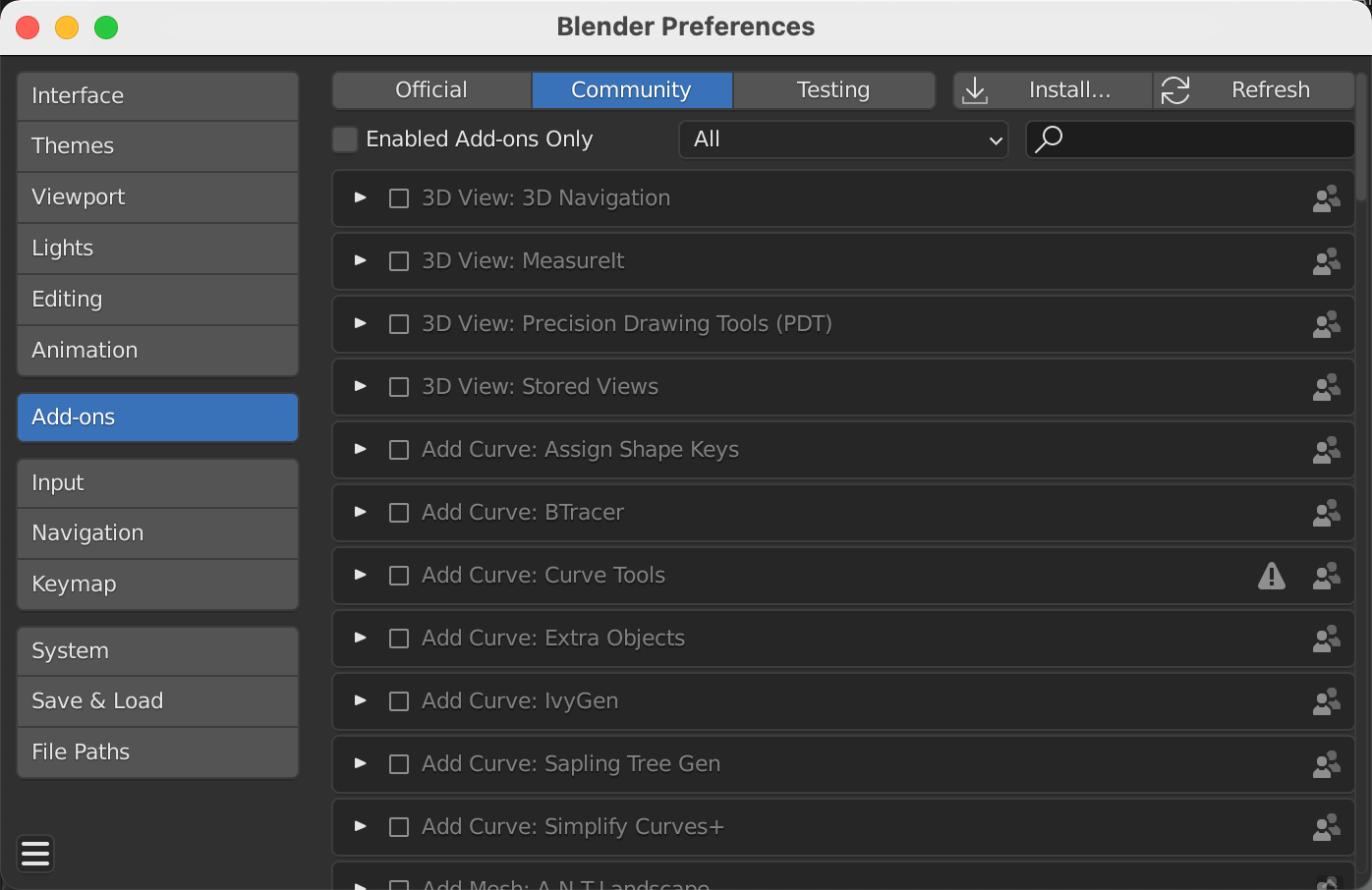
작업 영역으로 돌아가서 뷰포트의 사이드 도구 모음을 확장하여 추가 기능에 액세스합니다.
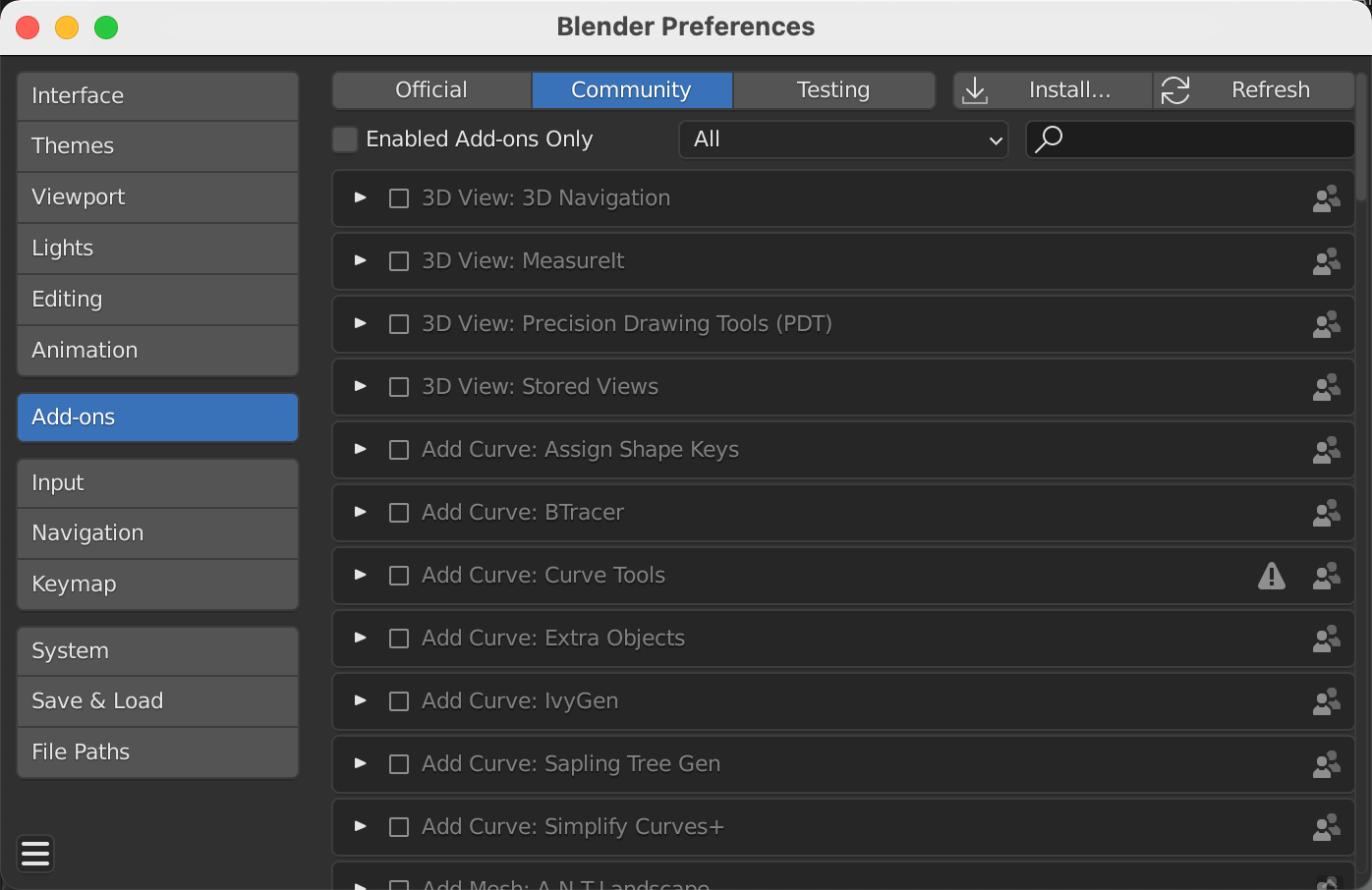
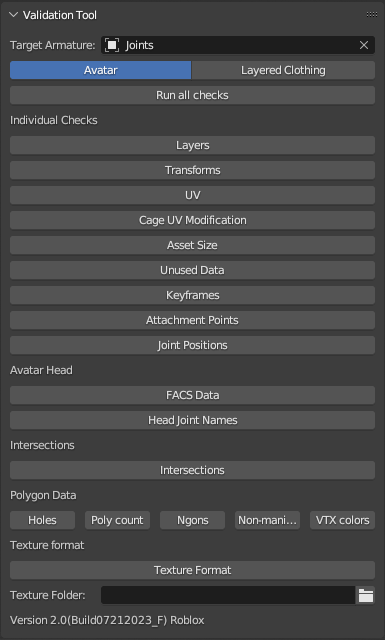
확인
플러그인을 설치한 후에는 캐릭터 모델을 유효성 검사할 수 있습니다.유효성 검사 시 문제가 있는 결과는 빨간색으로 표시됩니다.일부 경우 문제가 있는 검사에 자동 수정을 적용할 수 있습니다.각 유효성 검사에 대한 세부 정보는 검사 및 문제 확인단계에 참조하십시오.
자산에 유효성 검사 도구를 사용하려면:
대상 아머 필드에서 아이드롭퍼 를 선택합니다.
안구 드롭퍼가 활성화되어 있으면 캐릭터의 갑옷 개체 를 선택하십시오. 이 개체는 종종 관절 또는 갑옷이라고 불립니다.
모든 검사 실행 을 선택하여 각 개별 확인통과합니다. 또는 특정 확인실행하려면 개별 버튼을 클릭할 수 있습니다.
문제를 감지하는 확인이 빨간색으로 표시되고 오류 출력이 도구 하단에 표시되는지 확인합니다.
확인 및 문제 해결
유효성 검사 도구의 각 버튼은 예상 문자 사양에 대해 다른 검사를 수행합니다.다음은 각 검사에서 수행하는 특정 유형의 확인 및 발견된 문제를 해결하기 위한 일반적인 문제 해결 단계입니다.
- 레이어
- 장면에서 추가 레이어를 확인합니다.자동 수정 시도는 추가 레이어를 제거하려고 합니다.자동 수정이 실패하면 추가 레이어를 수동으로 제거합니다.
- 변환
- 기하 위치, 회전 및 크기가 동결되었는지 확인 ( 0 , 0 , 0 ).자동 수정 버튼은 변환을 동결하려고 시도합니다.이로 인해 릿이 변경될 수 있습니다.자동 수정이 실패하면 수동으로 기하 도형을 동결합니다.
- UV 신체 기하학 UV가 내부에 있는지 확인합니다 - .바디 개체 UV를 - 범위 내에 설정하여 문제를 수동으로 해결해야 합니다.
- 철창 UV 수정
- 철창 개체 UV에 잘못된 수정이 있는지 확인합니다.자동 수정 시도는 UV 좌표를 해결하려고 합니다.자동 수정이 실패하면 새 템플릿 케이지를 사용하고 싶을 수 있습니다.
- 자산 크기
- 캐릭터의 총 크기와 개별 부품이 예상 범위 내에 있는지 확인합니다.캐릭터 모델이나 개별 부품의 크기를 조정하여 문제를 수동으로 해결해야 합니다.
- 사용되지 않은 데이터
- 오픈소스 데이터나 사용되지 않은 재료와 같은 장면의 사용되지 않은 데이터를 확인합니다.자동 수정 시도는 추가 데이터를 제거합니다.자동 수정이 실패하면 불필요한 데이터와 개체를 수동으로 제거합니다.
- 키프레임
- 불필요한 키프레임을 확인합니다.얼굴 표현과 관련된 키프레임은 예상되고 무시됩니다.자동 수정 시도는 얼굴 개체와 관련된 키프레임을 제거하려고 합니다.자동 수정이 실패하면 얼굴이 아닌 개체에서 키프레임 데이터를 수동으로 제거합니다.얼굴 데이터도 포함된 키프레임은 삭제하지 마십시오.
- 부착 지점
- 부착 지점이 강화에 부모로 지정되고 올바른 이름 지정 규칙을 사용하는지 확인합니다.자동 수정은 예기치 않은 부착 지점을 부모로 지정하려고 시도합니다.
- 공동 위치
- 팔로잉확인:
- 루트 및 휴머노이드 루트노드 뼈가 존재합니다.
- 루트 뼈가 0 , 0 , 0 세계 공간에 있습니다.
- 왼쪽/오른쪽 이름 지정 규칙을 가진 뼈는 올바른 축에 있습니다.:
- 머리 관절 이름
- Blender의 중복 접미사 .001, .002, .003과 같은 중복 머리 뼈 이름을 확인합니다.출력 메시지를 참조하여 얼굴 조인트 이름을 수동으로 해결합니다.
- 교차점
- 캐릭터 기하학과 철창 메쉬 기하학 사이의 교차점을 확인합니다.도구가 편집 모드로 전환되고 잠재적 교차점이 감지된 영역을 강조합니다.
- 폴리곤 데이터
- 일반 폴리곤 문제 확인:
- 메쉬가 방수입니다
- 메쉬가 폴리카운트 예산 내에 있습니다
- 메쉬는 N-곤 메쉬를 사용하지 않습니다
- 메쉬는 매니폴드가 아닙니다
- 메쉬는 벡스 색 정보가 없습니다
- 텍스처 형식
- 텍스처가 해상도 크기와 같은 텍스처 요구 사항에 맞는지 확인합니다.사용자는 외부 이미지 파일을 선택할 수도 있습니다.출력 메시지를 참조하여 텍스처 관련 문제를 수동으로 해결합니다.
FACS 데이터 다음 FACS 데이터를 확인합니다: 매핑된 포즈로 존재합니다. 매핑된 헤드_지오 아래의 사용자 지정 속성이 존재합니다. 속성 이름과 값이 올바르게 설정되었습니다. 교정 포즈는 기존 기본 포즈를 포함해야 합니다. 출력 메시지를 참조하여 FACS 데이터 문제를 수동으로 해결해야 합니다.